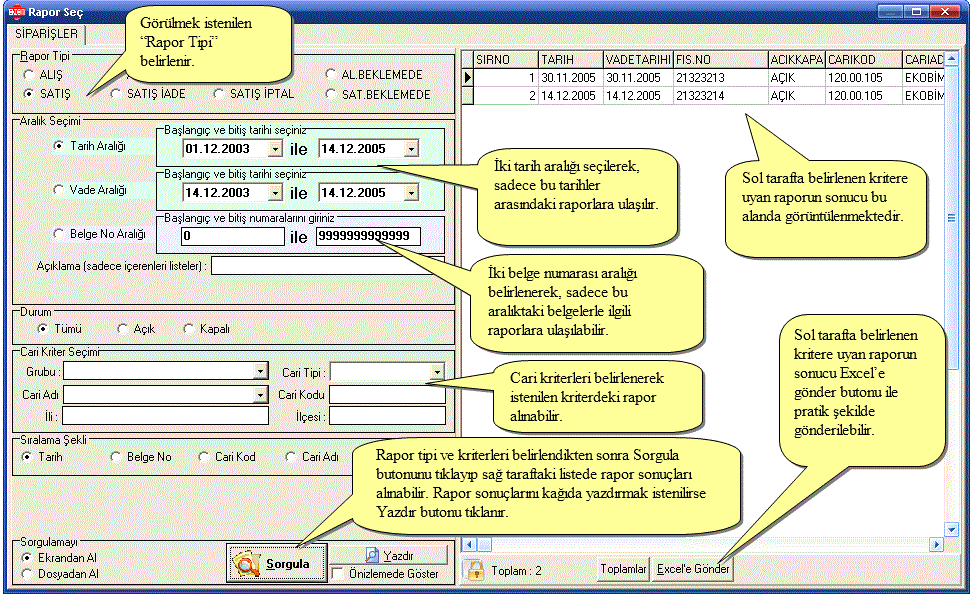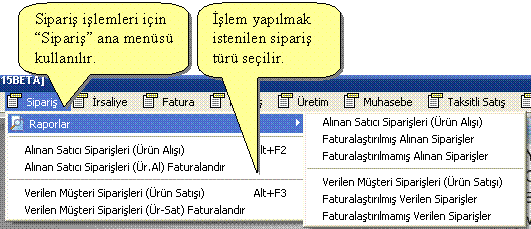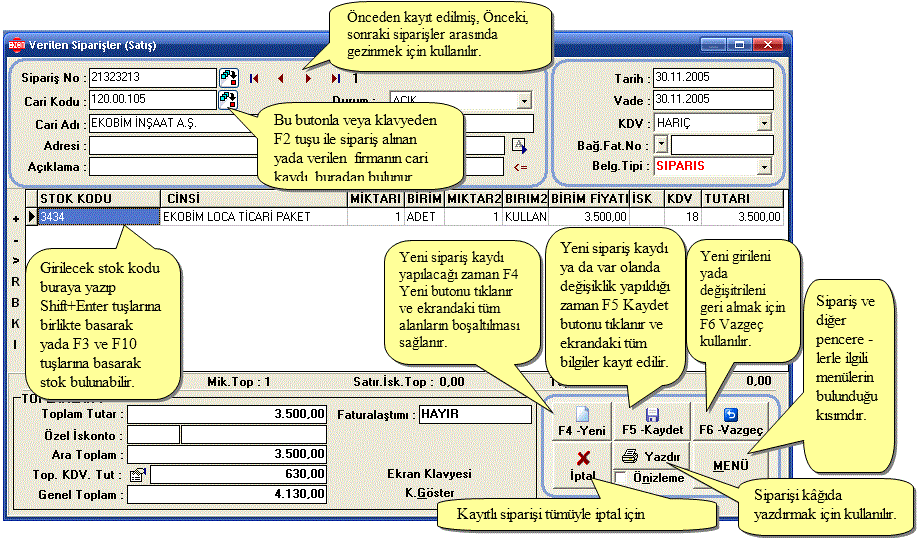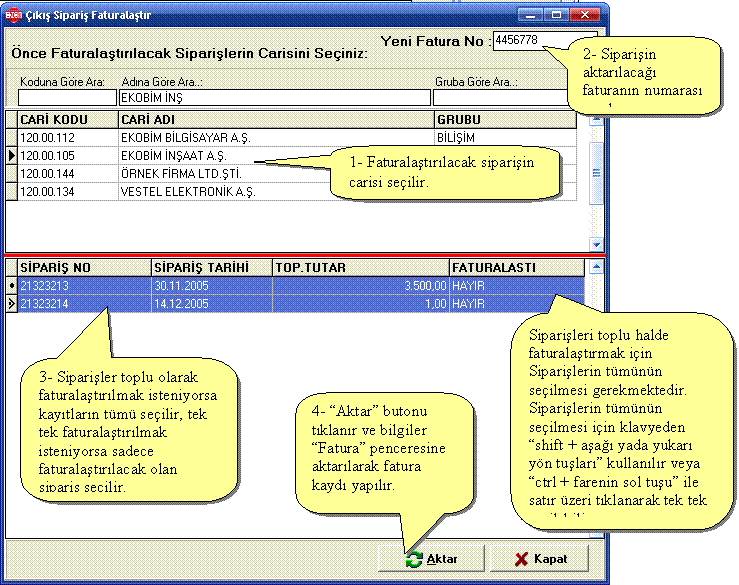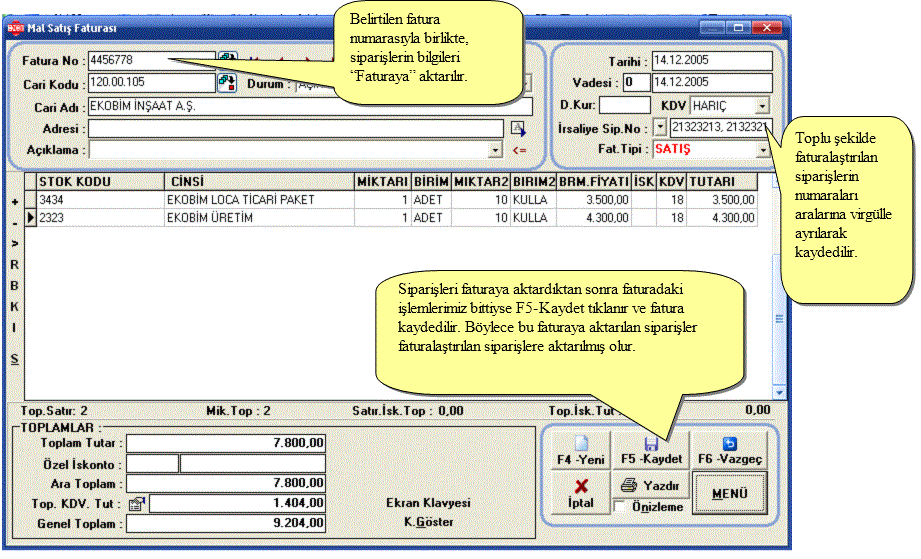- Ana Menüye Dön SİPARİŞ
İŞLEMLERİ:
İçindekiler
Tablosu
- Alınan ve Verilen Sipariş Giriş İşlemleri
- Siparişlerin
Faturalaştırılması
- Sipariş
Numarasının Değiştirilmesi
- Sipariş
Ekranından Diğer Pencerelere Erişim
- Detaylı
Sipariş Raporları
Sipariş İşlemleri
DİKKAT : Programda Alınan ve Verilen siparişlerinin işleyişi aynıdır. Sadece
Hareket menüsünden işlem yapılmak istenilen Siparişlerin türünün
belirlenmesi gerekmektedir.
Sipariş
: Satılan mal veya hizmetin kayıt altına alınması söz konusu
olduğunda, mal veya hizmet karşılığında düzenledikleri evraktır. Bu evrak
üzerinde; alıcının ticari bilgileri, satılan malın veya hizmetin türü, miktarı
mutlaka belirtilmek zorundadır.
Sipariş Giriş İşlemleri
Alınan Satıcı Siparişleri (Ürün Alışı)
(Ctrl + F2) Menüsü: Toptancılarımıza, mal veya hizmet aldığımız firmalara
verdiğimiz siparişlerin girildiği formdur.
Verilen Müşteri Siparişleri (Ürün
Satışı) Alt + F3) Menüsü: Müşterilerimizin bizden mal ya da hizmet siparişi
verdiklerinden bunu sistemimize gereceğimiz formdur.
|
|
|
|
GENEL BİLGİLER
Sipariş No : Siparişe verilen evrak numarası yazılır.
Cari Kodu : İşlem yapılmak istenilen carinin kodu seçilir. İşlem
yapılacak olan carinin seçilebilmesi için öncelikle Cari Kartı penceresinden
cariye ait kart oluşturulması gerekmektedir. (Ayrıntılı bilgi Cari Kartı
bölümünde Yeni Bir Cari Kartı Açmak kısmında anlatılmıştır.) Cari Kodu seçmek
için;Cari Kodu butonunun hemen yanındaki ![]() buton tıklanır veya klavyeden F2 kısa yol
tuşuna basılır ve ekrana Cari Seç penceresi gelir. Ayrıntılı arama yapmak
istenildiğinde F10 kısa yol tuşunu kullanarak Cari Rehbere ulaşabilirsiniz.
buton tıklanır veya klavyeden F2 kısa yol
tuşuna basılır ve ekrana Cari Seç penceresi gelir. Ayrıntılı arama yapmak
istenildiğinde F10 kısa yol tuşunu kullanarak Cari Rehbere ulaşabilirsiniz.
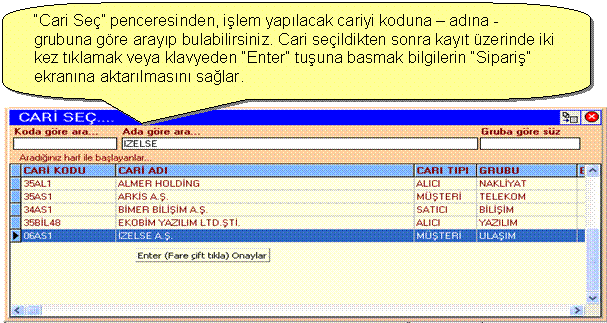
Stok Kodu : Bu
bölüme, düzenlenen siparişe ait stoklar girilir. Burada yer alması zorunlu olan
öğeler; stok cinsi ve miktarıdır. Siparişlerde yer alacak stokları seçmek için
klavyeden F3kısa yol tuşu tıklanır veya stok kodu hanesinde fareyle
tıklandığında ekrana gelen ![]() butonu
tıklanır ve Stok Seç penceresi gelir. Ayrıntılı arama yapmak ve tüm stokların
listesini görmek incelemek ve seçmek için Stok rehberi kullanılabilir bunun
için F10 kısa yol tuşu ya da menü butonundan Stok Rehber açılabilir. Bu
pencereden stok, koduna-adına-grubuna göre aranıp bulunur ve Enter tuşuna yada onayla butonuna
basıldığında stok bilgileri sipariş penceresine aktarılır.
butonu
tıklanır ve Stok Seç penceresi gelir. Ayrıntılı arama yapmak ve tüm stokların
listesini görmek incelemek ve seçmek için Stok rehberi kullanılabilir bunun
için F10 kısa yol tuşu ya da menü butonundan Stok Rehber açılabilir. Bu
pencereden stok, koduna-adına-grubuna göre aranıp bulunur ve Enter tuşuna yada onayla butonuna
basıldığında stok bilgileri sipariş penceresine aktarılır.


Stok bilgileri, sipariş
penceresine aktarılır. Yeni stok eklemek için satır açılmak istendiğinde
klavyeden aşağı ok tuşu kullanılır. Stok girişleri tamamlandıktan sonra F5-Kaydet
butonu tıklanarak sipariş kaydedilir.
Siparişlerin
Faturalaştırılması
Burada düzenlenen Alınan Satıcı Siparişleri alış
faturasına aktarılarak faturalaştırılır, Verilen Müşteri Siparişleri ise satış
faturasına aktarılarak faturalaştırılır.
Siparişlerin Faturalaştırılması
Düzenlenen siparişlerin tek tek
yada toplu olarak faturalandırılması için Sipariş
menüsünden hangi sipariş türü faturalandırılacaksa o menü tıklanır.
|
|
|
Burada öncelikle, siparişi faturalaştırılmak istenilen
cari seçilir ve Yeni Fatura No kısmına, siparişin faturalaştırılacağı
fatura numarası yazılır. Faturalaştırılmak istenilen siparişler, listeden
seçilerek alış-satış faturası olarak faturalandırılabilir. Aşağıdaki
resimdeki sıra numaralı balonlar sırasıyla uygulanarak seçilen siparişler
faturalaştırılabilir. |
|
|
|
|
|
|
|
|
Sipariş
faturalaştırıldıktan sonra sipariş penceresine gidilip sipariş bulunur ve siparişin
alt kısmında aşağıdaki bilgiler yer alır. Siparişin bağlı olduğu fatura
numarası ile faturalaştırıldığına dair bilgi görülmektedir.

Siparişlerin İptal Edilmesi
Kaydedilen bir sipariş
iptal edilmek isteniyorsa veya bilgileri yanlış girildiyse ve düzeltilmek
isteniyorsa; sipariş penceresi üzerinde, fare sağ tuşla tıklanır ve Sil
seçeneğinden Siparişi Tümüyle İptal Et seçeneği ya da sipariş sağ alt
kısmındaki iptal butonu tıklanır. Siparişi iptal edip etmeyeceğinizden emin
misiniz şeklinde gelen soruya Evet cevabınız veririz. Böylece siparişi
tümüyle iptal etmiş oluruz. İptal edilen siparişleri tekrar geri almak ya da
kullanmak gerekirse sipariş ekranından sipariş bulunup üzerinde düzeltme
yaptıktan sonra tekrar kayıt altına alınabilir. İptal edilen siparişler,
sipariş ekranındaki belge tipi hanesinde İPTAL ibaresi ile saklanmaktadır.
Belgede bilgi değişikliği (sipariş üzerindeki her
hangi bir alanda, cari veya stok bilgilerinde) yapılmak isteniyorsa;
Değişiklik yapmak istenilen
belge önce iptal edilir. İptal edilen belge üzerinde bilgi (cari, stok vb. bilgilerinde)
değişikliği yapıldıktan sonra Durum hanesindeki İPTAL ibaresi SİPARİŞ
olarak değiştirilir. F5-Kaydet butonu tıklanarak, üzerinde değişiklik yapılan belge kaydedilir.
Sipariş Numarasının Değiştirilmesi
Siparişler doldurulup
kaydedildikten sonra Sipariş No değiştirilmek istendiğinde; öncelikle numarası değiştirilmek istenilen
sipariş belgesi iptal edilir. ( Ayrıntılı bilgi Siparişlerin İptal Edilmesi
bölümünde verilmiştir.) Sipariş iptal
edildikten sonra, numarası değiştirilecek olan sipariş belgesi üzerinde fare
sağ tuş ile tıklanır ve Sipariş No Değiştir seçeneği seçilir. Açılan Yeni no
giriş kutusuna yeni sipariş numarası girilir ve onaylanır. Sipariş numarasında
değişiklik yapıldıktan sonra Durum hanesindeki İPTAL ibaresi SATIŞ olarak değiştirilir.
F5-Kaydet butonu tıklanarak üzerinde değişiklik yapılan belge kaydedilir.
Sipariş Penceresinden Diğer Pencerelere
Erişim
Sipariş
penceresinden tek tuşla Stok Kartı, Cari Kartı na
ulaşılabilir. Bunun için fare sağ tuş yada menü butonu
tıklanır ve erişilmek istenilen pencerenin menüsü tıklanır. Ya da klacye kısa yol tuşları ile hızlıca geçiş yapılabilir. Kısa
yol tuşları her menünün sağında yazmaktadır. Menüye ulaşmak için belge
üzerindeki MENÜ butonu yada fare sağ tuşu tıklanarak
menüye ulaşılabilinir.

Siparişler İle İlgili Raporlamalar
Siparişler ile ilgili
ayrıntılı raporlar alınmak istendiğinde, ana pencere üzerindeki Sipariş
menüsünden Raporlar seçeneğinden ayrıntılı raporlara ulaşılabilir.
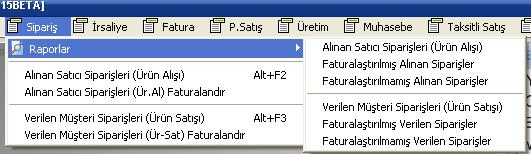
Alınmak istenilen rapor türü
seçildikten sonra ekrana, Rapor Seç penceresi gelir. Bu ekrandaki sol
kısımdan hangi kriterlere uygun rapor alınacaksa
seçilir ve sorgula butonu tıklanır. Rapor yazıcıdan kağıda
yazdırılmak istenildiğinde ise Yazdır butonu tıklanır. Eğer belge yazıcıdan
yazdırmadan önce bakı ön izlemede görüntülenmek istenirse önce Önizlemede Göster işaretlenir sonra Yazdır butonu tıklanır.
Rapor ekranının sağındaki
rapor sonuçlarının gösterildiği bölümdeki liste başlıklarını sütunlarının
yerleri değiştirilmek isteniyorsa bunun için yeri değiştirilecek sütun başlığı
fare sol tuş ile tıklanıp tutulur ve istenilen yere (sağa-sola) sürüklenerek
sütun yeri değiştirilir. Sütun genişliğini değiştirmek için iki sütun arasına
fare getirilir çift yönlü ok işareti çıktığında fare sol tuşu tıklanır ve sağa
sola çekilerek genişliği değiştirilir.